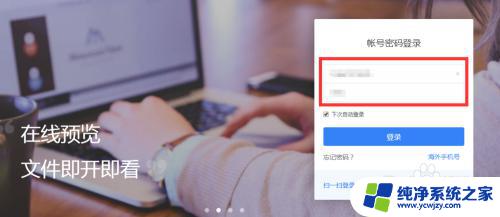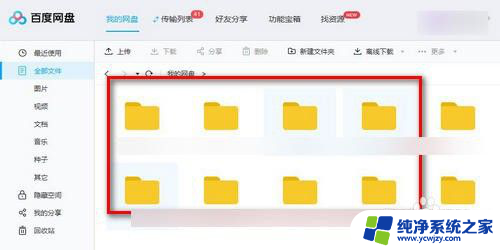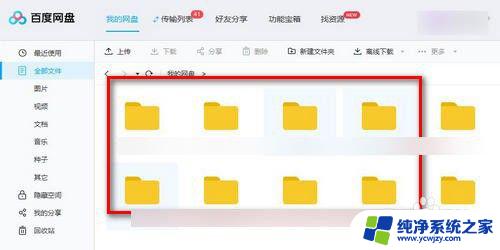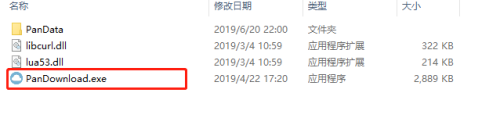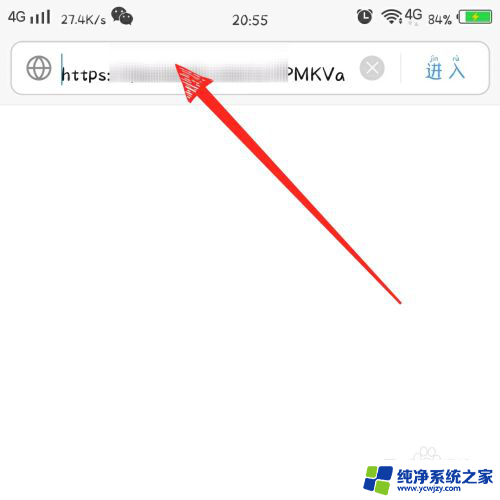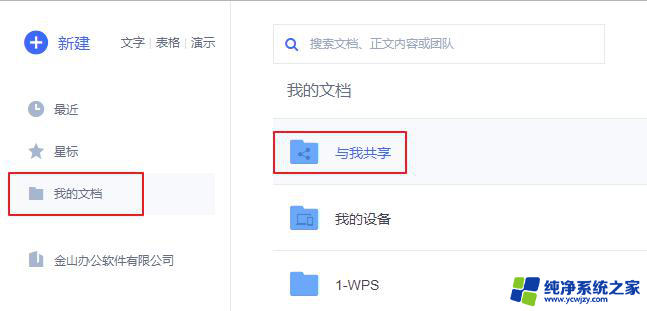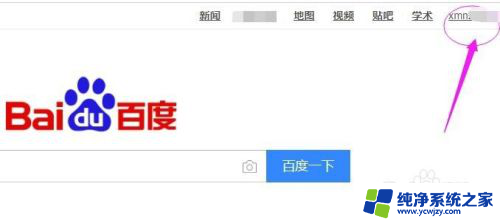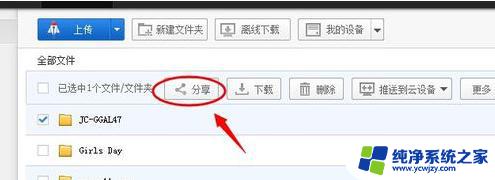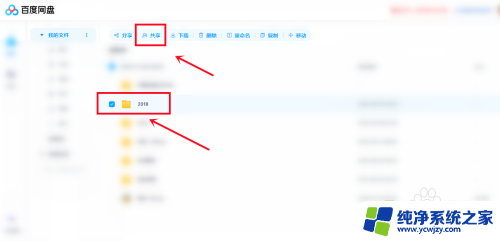百度网盘如何分享给别人文件 百度网盘内容分享给别人的方法
百度网盘如何分享给别人文件,百度网盘作为一款备受欢迎的云存储平台,不仅可以方便地存储和管理个人文件,还能通过分享功能将文件内容便捷地传递给他人,无论是工作中需要与合作伙伴共享资料,还是与朋友分享照片、视频等个人作品,百度网盘都提供了简单而高效的分享方法。通过一些简单的操作,我们可以将文件链接发送给他人,或者生成分享码供其下载和查看文件内容。无论是工作还是娱乐,百度网盘的分享功能都能帮助我们更好地与他人分享文件,实现信息共享的目标。
具体步骤:
1.首先打开百度网盘应用。打开之后界面是这样的
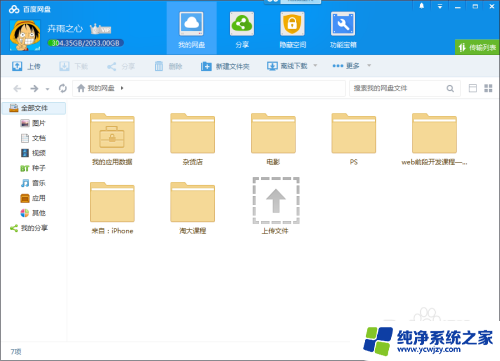
2.我们想分享哪个文件,就先找到它。如果我们想分享一个文件夹,也是可以的,找到这个文件夹就可以了。我们现在要找的是一个电影。所以先找到“电影”文件夹,打开它。
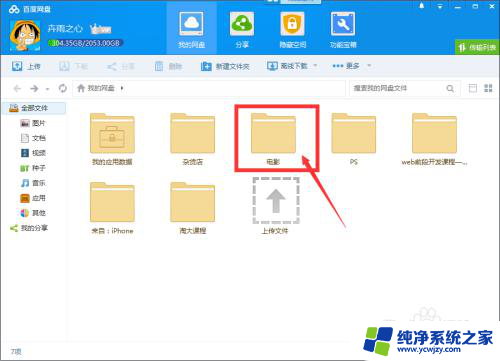
3.点进去之后,找到需要分享的文件。这次我要分享的就是里面的唯一的一部电影了。
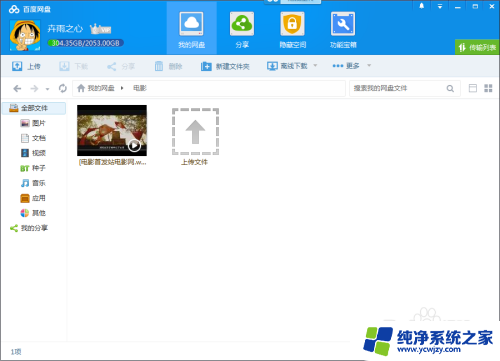
4.找到需要分享的文件后。鼠标右键点击文件。
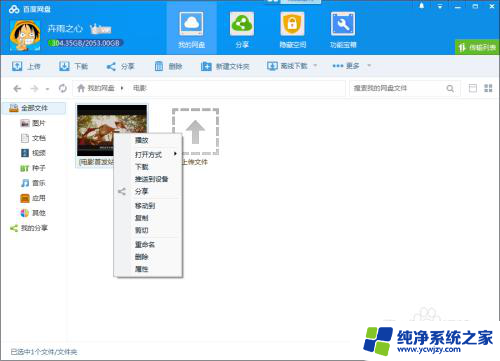
5.然后点击 ‘分享’
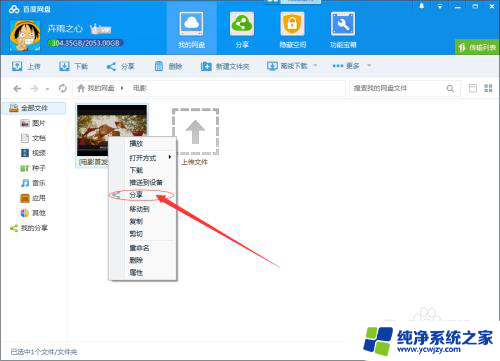
6.之后就会看到这个界面。我们可以根据自己的需要创建带密码或者不带密码的链接。
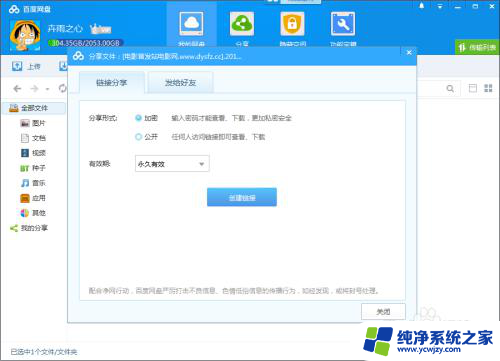
7.我加密,就是带密码的形式创建了一个链接。点击‘创建链接之后’,就会到这个界面
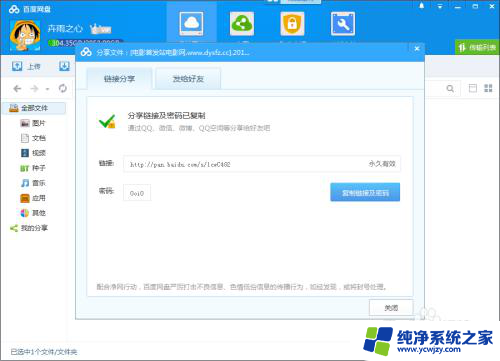
8.然后点击‘复制链接及密码’。之后我们就可以把复制的链接和密码发送给别人了。别人打开这个链接就能拿到我们分享的内容。
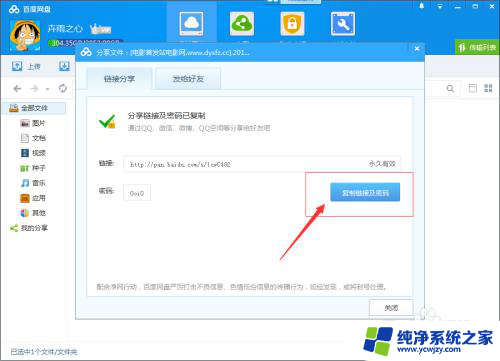
9.如果是在网页打开的百度网盘,操作也是类似的。找到需要分享的文件或者文件夹,鼠标右击,然后点‘分享’。 好了,现在已经讲完了,大家赶紧动手试一试吧。
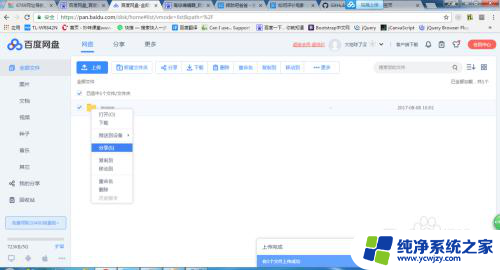
以上就是如何使用百度网盘分享文件的全部内容,有需要的用户可以按照这些步骤进行操作,希望对大家有所帮助。